Недопустимая операция. Решение

Резидентные программы — что это?

Открытые программы могут завершить свою работу, и все несохранённые данные будут утеряны
Выполнена недопустимая операция (Illegal Operation). Как исправить? Решаем проблему.

Недопустимая операция (Illegal Operation). Ошибка: Программа выполнила недопустимую операцию и будет закрыта. Находим причины и исправляем ошибку
Если после отключения этих программ Вы запускаете программу или игру, и больше не возникает сообщений об Illegal операции, то рекомендуется перезагрузить компьютер и отключить или завершить задачу каждой программы по очереди, чтобы попытаться определить, какая программа вызывает недопустимые операции.
Данные от источника не читаются должным образом.
Если при запуске программы или игры с компакт-диска или другого носителя Вы получите недопустимую (Illegal) операцию, убедитесь, что компакт-диск или флешка не имеют физических ошибок, выполнив сканирование.
Установка программы или игры на жёсткий диск, который содержит ошибки или сильно фрагментирован
Если при установке программы или игры на жёсткий диск Вы получили сообщение об описываемой в этой статье ошибке, то рекомендуется запустить программу сканирования диска, а затем дефрагментацию, и, наконец, только после этого установить программу или игру.
Если на жёстком диске существуют какие-то ошибки, то именно они могут стать причиной неправильного запуска программы или игры и могут привести к Illegal операциям. Необходимо просканировать жёсткие диски на ошибки и провести их дефрагментацию.
Имеются файлы, подверженные порче.
Испорченные или отсутствующие файлы также могут вызвать недопустимые (Illegal) операции. Попробуйте удалить и затем переустановить программу, запуск которой вызывает недопустимую операцию, чтобы убедиться, что все испорченные, плохие или отсутствующие файлы во время переустановки программы заменены или отремонтированы.
Использование менеджеров памяти.
Если вы работали с какой-то программой-менеджером памяти, которая предназначена для получения дополнительного объёма памяти, или манипулировали с памятью компьютера при помощи каких-то утилит или при замене Windows, рекомендуется временно отключить или переустановить эту программу или утилиту, чтобы проверить, не влияет ли данный менеджер памяти на появление запрещённых (недопустимых) операций.
Неправильно работающие или устаревшие версии драйверов видео.
Работа таких драйверов видео может привести к запрещённым операциям при выполнении таких задач, как перемещение мыши при выделении данных или переносе данных с одного источника на другой и т.п., когда предъявляются высокие требования к видеокарте.
Попробуйте уменьшить разрешение настроек видео, чтобы убедиться, что ошибки при запуске программы или игры появляются не из-за текущих настроек видео. Убедитесь также, что компьютер использует последнюю версию драйвера видеокарты.
Вирус в компьютере.
Поскольку компьютерные вирусы загружаются в память и при заражении компьютера способны изменить данные в программных файлах, убедитесь, что утилита защиты от вирусов на Вашем компьютере установлена и что у вас последняя версия этой программы (почаще проверяйте обновления либо настройте автоматическое обновление антивирусника). Проведите глубокое сканирование на вирусы.
Добавленное оборудование и аппаратное обеспечение.
Если у Вас на компьютер недавно установлено новое оборудование, то возможен конфликт с другими устройствами на компьютере, или причиной проблем могут стать несовместимость драйверов для установки этого оборудования с другими аппаратными средствами или программным обеспечением, установленным на компьютере.
Если оборудование появилось недавно, то именно оно может быть причиной рассматриваемой проблемы. В этом случае рекомендуется временно удалить установленное аппаратное и программное обеспечение, связанное с ним, чтобы убедиться, что это не оно является причиной возникающих ошибок.
Ошибка в программе кодирования.
Если вы получаете сообщение о недопустимой операции (Illegal Operation) только при работе с конкретной программой, убедитесь, что программа совместима с версией Windows, в которой Вы работаете, и отсутствуют патчи в программе (патч или «заплатка» — это отдельное программное средство для изменения или исправления функционала основной программы) и попробуйте использовать утилиты, которые способны исправить найденные ошибки.
Повреждённая память, недействительные биты или недостаточная физическая память.
Вполне возможно, что причиной вызова недопустимых операций может стать повреждённая память. Если Вы недавно производили манипуляции с памятью на компьютере (например, добавили память), попробуйте временно удалить источник дополнительной памяти, чтобы убедиться, что конфликты возникают не на этой почве.
Если новый источник памяти был добавлен в компьютер относительно давно, и Вы перепробовали все вышеизложенные рекомендации, проведите тестирование оперативной памяти компьютера.
Проблемы в ОС Windows.
Поскольку Windows контролирует операции с памятью, а также структуры файлов и их связи, то могут быть повреждены файлы самой операционной системы Windows или файлы, связанные с ОС Windows, в результате чего возникают сообщения о недопустимых операциях или о других ошибках. Если Вы слишком часто получаете такие сообщения, то в этом случае лучшим вариантом решения проблемы будет переустановка ОС Windows.
Устранение неполадок при установке | Photoshop Elements, Premiere Elements | Windows
某些 Creative Cloud 应用程序、服务和功能在中国不可用。
Проблемы установки
Проблемы при установке могут быть вызваны многими факторами, включая конфликтующие элементы автозагрузки, некорректные данные в реестре Windows и конфликты оборудования. Выполните описанные ниже действия по устранению неполадок для устранения большинства типов проблем при установке, включая следующие:
При возникновении проблем, связанных с серийным номером, см. раздел Поиск серийного номера.
Перед началом работы
Чтобы наиболее эффективно использовать настоящий документ, соблюдайте следующие рекомендации:
Внимание! Некоторые из процедур, описанных в этом документе, могут вызвать диалоговое окно Контроль учетных записей с требованием подтверждения продолжения процедуры. Ознакомьтесь с информацией в этом диалоговом окне, чтобы определить свои дальнейшие действия. В случае отмены диалогового окна выполнение соответствующего действия по устранению неполадок будет невозможно.
Устранение мелких неполадок
Чтобы удалить файлы после предыдущей попытки установки, выполните следующие действия:
Переместите все свои личные файлы (например, изображения, видео или сторонние плагины) из папок Photoshop Elements, Premiere Elements и Elements Organizer и соответствующих вложенных папок с целью резервного копирования для безопасного хранения.
(Windows 10 / Windows 8) При просмотре панели управления по категориям в категории «Программы» нажмите Удалить программу. При просмотре по значкам выберите Программы и компоненты.

Выберите Adobe Photoshop Elements или Adobe Premiere Elements и нажмите Удалить. Следуйте инструкциям на экране, чтобы удалить приложение.

После завершения процесса удаления закройте панель управления и вернитесь в папку на жестком диске, в которую изначально было установлено приложение. Удалите следующие папки (если программа установки не удалила их): Photoshop Elements или Premiere Elements и Elements Organizer. (По умолчанию они создаются в папке Program Files/Adobe.)
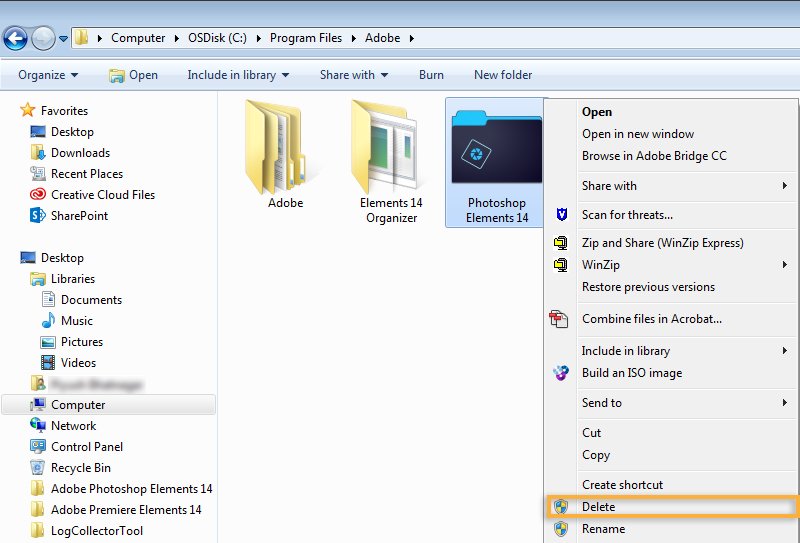
Если появится диалоговое окно подтверждения удаления папки, нажмите кнопку Да.
Очистите корзину, а затем перезагрузите компьютер.
Проверьте CD-диск и дисковод CD-ROM.
Пыль или грязь на CD-диске могут помешать процессу установки и могут препятствовать распознаванию CD-диска в дисководе CD-ROM. Осмотрите CD-диск с Photoshop Elements и Premiere Elements на предмет наличия грязи, пыли или отпечатков пальцев. Осторожно протрите нижнюю часть CD-диска от центра к краю мягкой безворсовой тканью.
Убедитесь, что дисковод CD-ROM может считывать другие СD-диски. Если дисковод CD-ROM не считывает другие CD-диски, осмотрите картридж для CD-диска или загрузочный приемник на предмет наличия грязи, выполните очистку безворсовой тканью. Если он все равно не может считывать другие CD-диски, обратитесь к производителю дисковода или производителю компьютера.
Если ваш диск оказался поврежденным, обратитесь к поставщику для замены.
Установите Photoshop Elements или Adobe Premiere Elements с рабочего стола.
Некоторые компоненты системы, например, драйверы устройства и инструменты защиты от вирусов, могут конфликтовать с программой установки. Они могут привести к неполной установке или к сбою установки. Для предотвращения этих конфликтов выполняйте установку с рабочего стола.
Скопируйте папку Adobe Photoshop Elements или Adobe Premiere Elements с диска на рабочий стол.
Откройте папку Photoshop Elements или Adobe Premiere Elements на рабочем столе.
Двойным нажатием запустите файл Setup (или Setup.exe) и следуйте инструкциям на экране.

Для некоторых из этих процедур требуется указать путь к скрытым файлам и папкам или найти файлы по их полным именам, включая расширения (например, Setup.exe или Sample_filename.ini). По умолчанию Проводник Windows не показывает скрытые файлы, папки, а также распознаваемые расширения файлов. Для получения справки см. в раздел «Показать скрытые файлы, папки и расширения файлов».
Установите последние пакеты обновлений Windows и другие обновления.
Если задания из предыдущего раздела не помогли вам решить проблему, выполните следующие задания по устранению стандартных неполадок.
Установите Photoshop Elements или Adobe Premiere Elements в упрощенном режиме.
Драйверы устройств и программное обеспечение, которые загружаются автоматически с Windows, могут конфликтовать с программой установки Elements и могут вызывать проблемы при установке. (Загружаемое автоматически программное обеспечение включает экранные заставки и средства защиты от вирусов.) Для предотвращения конфликтов переустановите Photoshop Elements / Premiere Elements в упрощенном режиме ОС Windows. В упрощенном режиме нестандартные драйверы устройств и программы автозагрузки отключены.
Чтобы переустановить приложения в упрощенном режиме, выполните следующие действия:
Вставьте диск Photoshop Elements или Adobe Premiere Elements в дисковод.
Выберите «Пуск», введите «msconfig» в поле поиска и нажмите клавишу Ввод. (Для Windows 8 правой кнопкой мыши нажмите кнопку Пуск и выберите Поиск.)

На вкладке «Автозагрузка» выберите Отключить все. (В ОС Windows 8 нет параметра «Отключить все»; вместо этого отключите каждый элемент по отдельности.)

На вкладке «Службы» выберите Скрыть все сервисы Microsoft, нажмите кнопку Отключить все, а затем нажмите кнопку ОК.

В диалоговом окне «Настройки системы», выберите Перезапустить.
Двойным нажатием запустите файл Setup (или Setup.exe) в папке Photoshop Elements и Adobe Premiere Elements, которую вы скопировали на рабочий стол в шаге 2. Затем следуйте инструкциям на экране.
На вкладке «Общие» выберите Обычный запуск, нажмите кнопку OK и перезагрузите компьютер.

Если переустановка в упрощенном режиме не помогает, попробуйте установить и запустить программу на другом компьютере или на другом жестком диске.
Выполните установки от имени администратора.
Настройки безопасности в Windows 7, 8, 10 и Vista иногда могут не разрешать приложениям выполнять запись в места защищенных файлов или в ключи реестра. Запуск программы установки от имени администратора позволяет обойти настройки безопасности и выполнить запись в защищенные области.
Для установки Photoshop Elements или Adobe Premiere Elements в качестве администратора выполните следующие действия:
Скопируйте папку Adobe Photoshop Elements или Premiere Elements с диска на рабочий стол.
Правой кнопкой мыши нажмите файл Setup (или Setup.exe) и выберите пункт Свойства.

На вкладке «Совместимость» выберите Запустить эту программу от имени администратора.

Установите в папку на корневом уровне жесткого диска.
Создайте папку в корневом уровне жесткого диска. Убедитесь, что имя папки содержит 8 или менее символов (например, C:PSE или C:PRE) и не содержит специальных символов, например «#». Кроме того, убедитесь, что путь к месту, куда установлена ОС Windows, не содержит специальных символов.
Установите под новой учетной записью.
Создайте учетную запись пользователя с такими же правами, как у учетной записи, которой вы пользовались в момент возникновения проблемы. Если проблема не повторилась, возможно, исходная учетная запись пользователя повреждена. Подробнее о создании учетной записи см. в разделе Создание нового пользователя, либо обратитесь к системному администратору.
Отключите контроль учетных записей (UAC).
Многие производители видеокарт часто обновляют свои программные драйверы. Если вы давно не обновляли драйвер видеокарты, обратитесь к производителю видеокарты за обновленным драйвером или загрузите его с веб-сайта производителя. (Для того, чтобы определить производителя видеокарты, просмотрите свойства карты в Диспетчере устройств). Во многих случаях можно определить неактуальность драйвера видеокарты, изменив глубину цвета и разрешение видеокарты. Также это можно определить, отключив аппаратное ускорение графики.
Убедитесь, что драйверы устройств совместимы с Windows.
Если обновление драйвера видеокарты не устранило проблему, то убедитесь, что все другие драйверы устройства совместимы с данной версией Windows (Windows 8 или Windows 7 и Vista). Драйверы устройств — это файлы программного обеспечения, которые позволяют Windows взаимодействовать с устройствами, такими как сканеры, мыши и клавиатуры. Свяжитесь с производителем устройства, чтобы убедиться в том, что используется последняя версия драйвера.
Отключите Windows Aero.
См. подробную информацию в разделе Отключение Windows Aero (Windows 7 и Vista).
Устранение неполадок при сообщении об ошибке «Ошибка неверной страницы»
Дополнительные сведения о различиях между клиентами электронной почты Microsoft Outlook и Microsoft Outlook Express щелкните следующий номер статьи базы знаний Майкрософт:
257824 различия между Outlook и Outlook Express
Обзор
Перед устранением неполадок сообщение об ошибке «Ошибка неверной страницы», просмотрите следующий список известных проблем. Если сообщение об ошибке, что проблема не указана как известная проблема, продолжите общие процедуры устранения неполадок.
Известные проблемы
В следующем разделе описаны известные проблемы, которые могут вызвать сообщение об ошибке «Ошибка неверной страницы» возникает в Outlook Express 5. Если не удается найти ошибки в списке, может показаться в недавно опубликованной статьи. Для получения последних сведений о сообщении об ошибке «Ошибка неверной страницы» запрос базы знаний Майкрософт сообщения об ошибке. На следующем узле Microsoft Уэс находится базы знаний Майкрософт:
Обращении к странице памяти в модуле Kernel32. dll
При попытке запустить Microsoft Internet Explorer или Outlook Express на компьютере под управлением Microsoft Windows 98 или Microsoft Windows 95, компьютер может перестать отвечать на запросы (зависает) и появляется одно из следующих сообщений об ошибке:
Программа Explorer вызвала ошибку неверной страницы в модуле Kernel32.dll.
Commgr32 вызвала ошибку неверной страницы в модуле Kernel32.dll.
Mprexe вызвала ошибку неверной страницы в модуле Kernel32.dll.
MSGSRV32 вызвала ошибку неверной страницы в модуле Kernel32.dll.
Программа Iexplore вызвала ошибку неверной страницы в модуле Kernel32.dll.
Для получения дополнительных сведений щелкните следующий номер статьи базы знаний Майкрософт:
187965 сообщение об ошибке: «Программа Explorer вызвала ошибку неверной страницы в модуле Kernel32.dll»
Недопустимая страница при выходе из Outlook Express 5
При попытке завершить работу Outlook Express 5, может появиться одно из следующих сообщений об ошибке:
Программа MSIMN вызвала ошибку неверной страницы в модуле WSOCK32. DLL
Программа MSIMN вызвала ошибку неверной страницы в модуле KERNEL32. DLL
225254 Программа MSIMN приводит к неверной страницы при выходе из Outlook Express
Недопустимая страница при использовании правил или получение сообщений в Outlook Express
При запуске Outlook Express или при получении сообщения, может появиться одно из следующих сообщений об ошибке:
Программа MSIMN вызвала сбой при обращении к странице памяти в модуле нет
Программа MSIMN вызвала ошибку неверной страницы в модуле MSOE. DLL по адресу памяти
Программа MSIMN вызвала сбой при обращении к странице памяти в модуле kernel32.dll
225096 при использовании некоторых правил в Outlook Express появляется сообщение
Недопустимая страница Если отсутствует или поврежден файл Folders. dbx
При запуске Outlook Express или при попытке отправить сообщение, может появиться одно из следующих сообщений об ошибке:
Программа MSIMN вызвала ошибку неверной страницы в модуле «нет данных»
Программа MSIMN вызвала сбой при обращении к странице памяти в модуле DIRECTDB.
Программа MSIMN вызвала исключение C0000006h в модуле DIRECTDB.
Программа Outlook Express: Не удалось отправить сообщение. Не хватает места на диске.
233264 сообщение об ошибке, если файл Folders.dbx, отсутствует или поврежден
Недопустимая страница при обновлении до Windows 98 второго издания Windows 98
После обновления Windows 98 для второго выпуска Windows 98 может появиться следующее сообщение об ошибке:
Mprexe вызвала ошибку неверной страницы в модуле kernel32.dll по адресу 0167:bff719d1
Для получения дополнительных сведений щелкните номер статьи базы знаний Майкрософт ниже:
Сообщение об ошибке 238454 : Mprexe вызвала сбой при обращении к странице памяти в модуле.
Недопустимая страница с MSIMN при использовании Outlook Express
При использовании Outlook Express может появиться следующее сообщение об ошибке:
Программа MSIMN вызвала ошибку неверной страницы в модуле WININET. DLL
274474 сообщение об ошибке: «MSIMN вызвала ошибку неверной страницы в модуле WININET. «DLL»
Недопустимая страница в MSIMN при запуске Outlook Express
При попытке запустить Outlook Express может появиться следующее сообщение об ошибке:
Программа MSIMN вызвала сбой при обращении к странице памяти в модуле MSOEACCT. DLL.
Сообщение об ошибке 224141 : MSIMN вызвала ошибку неверной страницы в модуле MSOEACCT. DLL
Недопустимая страница ошибки при вам импортировать сообщения в Outlook Express
При попытке импортировать сообщения в Outlook Express 5, может появиться следующее сообщение об ошибке:
Программа MSIMN вызвала ошибку неверной страницы в Pimab32.dll.
Сообщение об ошибке 224188 : Программа MSIMN вызвала ошибку неверной страницы в PIMAB32. DLL
Недопустимая страница при импорте сообщений из Outlook Express 5 бета-версии 2
При импорте сообщений из Outlook Express 5 бета-версии 2 может появиться одно из следующих сообщений об ошибке:
Программа MSIMN вызвала ошибку неверной страницы в модуле DIRECTDB. DLL.
Программа MSIMN вызвала исключение в модуле DIRECTDB..
Программа MSIMN вызвала исключение c0000006h в модуле DIRECTDB..
Сообщение об ошибке 225867 : Программа MSIMN вызвала ошибку неверной страницы в модуле DIRECTDB. DLL
Недопустимая страница после установления подключения к Интернету
При запуске Outlook Express после установки подключения к Интернету, может появиться следующее сообщение об ошибке:
Программа MSIMN вызвала сбой при обращении к странице памяти в модуле нет.
Это может привести в трех последовательных диалоговые окна, содержащие одно и то же сообщение об ошибке.
238585 сообщение об ошибке: «Программа MSIMN вызвала ошибку неверной страницы в модуле нет»
«программа выполнила недопустимую операцию
При попытке запустить Outlook Express может отображаться следующее сообщение об ошибке:
Эта программа выполнила недопустимую операцию и будет закрыта.Если ошибка повторится, обратитесь к поставщику программы.
Если нажать кнопку » Подробности «, появляется следующее сообщение об ошибке:
Программа MSIMN вызвала ошибку неверной страницы в модуле Msoe.dll адрес.
Программа Outlook Express может запуститься, но может появиться одно из следующих сообщений об ошибке:
Не удается запустить Outlook Express. Он может устанавливаться неправильно. Убедитесь, что диск не переполнен или что не хватает памяти. За помощью в службу поддержки Microsoft. (0x800c012e)
Программа Outlook Express не может быть запущен, так как не удалось инициализировать библиотеку MSOE. Программа Outlook Express не могут быть установлены правильно.
Одно из следующих сообщений об ошибке может отображаться в области предварительного просмотра в Outlook:
Не удается отобразить папку.
Outlook express не удается открыть эту папку. Возможные причины: недостаточно места на диске. Недостаточно памяти.
238656 сообщение об ошибке: «программа выполнила недопустимую операцию и будет завершена»
Недопустимая страница после загрузки Internet Explorer
После загрузки Internet Explorer может не удастся запустить Outlook Express или открыть адресную книгу Outlook Express, и появляется следующее сообщение об ошибке:
Эта программа выполнила недопустимую операцию и будет закрыта. Если ошибка повторится, обратитесь к поставщику программы.
Если нажать кнопку Подробнее, может отображаться следующее сообщение об ошибке:
Программа MSIMN вызвала ошибку неверной страницы в модуле WAB32.dll.
Сообщение об ошибке 247706 : MSIMN вызвала ошибку неверной страницы в модуле Wab32.dll
Недопустимая страница при отправке сообщения в Outlook Express
При отправке сообщений в Outlook Express может появиться следующее сообщение об ошибке:
Если нажать кнопку Подробнее, может появиться следующее сообщение об ошибке:
Wnmsgupdt вызвала ошибку неверной страницы в модуле kernel32.dll.
Сообщение об ошибке 273716 «Wnmsgupdt вызвала сбой при обращении к странице памяти в модуле Kernel32.dll» при отправке сообщения электронной почты
Недопустимая страница при составлении сообщения в Outlook Express
При создании сообщения в Outlook Express может появиться одно из следующих сообщений об ошибке:
Не удалось выполнить операцию. Не удалось загрузить Riched32.dll. Установите заново.
Программа MSIMN вызвала ошибку неверной страницы в модуле Riched32.dll
Программа MSIMN вызвала исключение 0000006h в модуле Riched32.dll
При попытке создать новое сообщение в Microsoft Exchange или системы обмена сообщениями Microsoft Windows, может появиться одно из следующих сообщений об ошибке:
Не удается отобразить элемент. Необходимо больше памяти или системных ресурсов. Закройте некоторые окна и повторите попытку.
EXCHNG32 вызвала ошибку неверной страницы в модуле Riched32.dll
При попытке запустить Microsoft WordPad, может появиться следующее сообщение об ошибке:
Не удалось загрузить библиотеку управления RichEdit. Возможно, файл Riched32.dll отсутствует или поврежден.
Сообщение об ошибке 218838 Riched32.dll при запуске программы электронной почты или WordPad
Недопустимая страница при запуске Internet Explorer и Outlook Express
При запуске Internet Explorer и Outlook Express может появиться одно из следующих сообщений об ошибке:
Произошла ошибка в программе. Чтобы продолжить работу в любом случае, нажмите «Пропустить» и сохраните данные в новый файл. Чтобы завершить работу, нажмите кнопку Закрыть. Информацию, введенную с момента последнего сохранения, будут потеряны.
Если нажать кнопку Подробнее, может появиться одно из следующих сообщений об ошибке:
Программа IExplore вызвала ошибку неверной страницы в модуле MLang.dll
Программа MSIMN вызвала ошибку неверной страницы в модуле MLang.dll
Сообщение об ошибке с поврежденный шрифт 274419 или если файл Mlang.dll не зарегистрирован
Исправление для уязвимости вложение OCX Недопустимая страница
Корпорация Майкрософт выпустила исправление, которое устраняет уязвимость системы безопасности, которая может позволить злоумышленнику создать вложение сообщения, которое может привести к электронной почте завершить работу. Эта проблема возникает при закрытии сообщения уязвимой. При закрытии сообщения уязвимой, может появиться следующее сообщение об ошибке:
Вызвала ошибку неверной страницы в модуле Wmp.ocx адресу OUTLOOK
274303 исправление, устраняющее уязвимость OCX вложения
Устранение неполадок при обращении к странице памяти сообщения об ошибках
В этом разделе описывается устранение сообщение об ошибке «Ошибка неверной страницы». Для устранения сообщения об ошибке «Ошибка неверной страницы», устраните все переменные, которые могут вызвать это поведение.
Закройте Outlook Express всех программ за исключением
Убедитесь, что другие программы не работают при попытке устранить сообщения об ошибке. Если сообщение об ошибке «Ошибка неверной страницы» будет устранена после закрытия всех программ, поведение может возникнуть в результате взаимодействия Outlook Express с этой программой. Чтобы закрыть все программы в диспетчере задач Windows до повторного запуска Outlook Express, выполните следующие действия:
Нажмите сочетание клавиш CTRL + ALT + DELETE, чтобы открыть диспетчер задач
Выберите выполняющуюся программу и нажмите кнопку Завершить задачу.
Повторите шаг 2, пока не только запущенные программы Internet Explorer и Systray.
Примечание: компьютер под управлением Windows 2000, используйте диспетчер задач для закрытия всех приложений.
Создание нового удостоверения
При создании и использовать новое удостоверение, можно определить, если появляется сообщение об ошибке из-за повреждения идентификационных данных Outlook. Чтобы создать новое удостоверение:
В меню файл пункт удостоверенияи нажмите кнопку Добавить новое удостоверение.
В поле Введите имя введите имя для нового удостоверения.
Нажмите кнопку ОК, а затем нажмите кнопку Закрыть.
209169 Создание и использование удостоверений в Outlook Express 5.x и 6.0
Как переименовать и восстановить поврежденные файлы
Если вы считаете, что один из нескольких файлов, перечисленных в сообщение об ошибке «Ошибка неверной страницы» повреждены, переименуйте файл, а затем переустановить обозреватель Internet Explorer и Outlook Express.
До удаления и переустановки Outlook Express, создайте резервную копию всех данных.
Дополнительные сведения о резервном копировании данных щелкните следующий номер статьи базы знаний Майкрософт:
Как 270670 для резервного копирования и восстановления данных Outlook Express
